技術(shù)文檔 2021年6月8日
1、Dell Vostro 260 臺(tái)式機(jī),WIN7 旗艦版
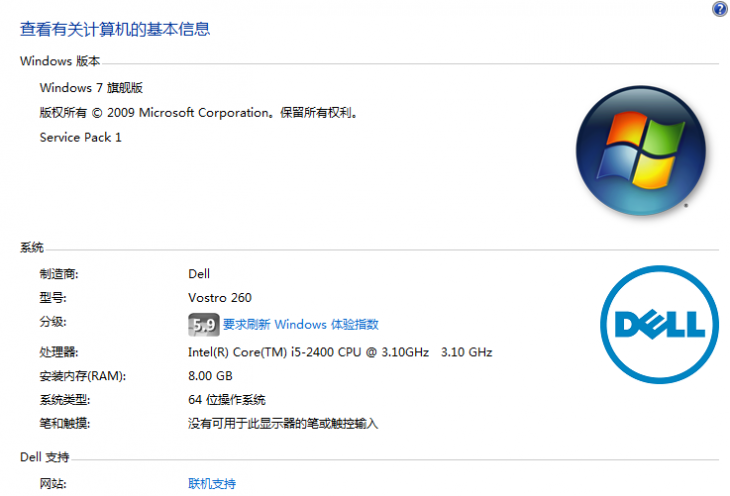
2、登陸 DELL 官方支持站點(diǎn),獲取 MS-A10.exe 安裝文件

3、從網(wǎng)絡(luò)中獲取 AMIBCP.exe 工具,雙擊打開此程序,備用
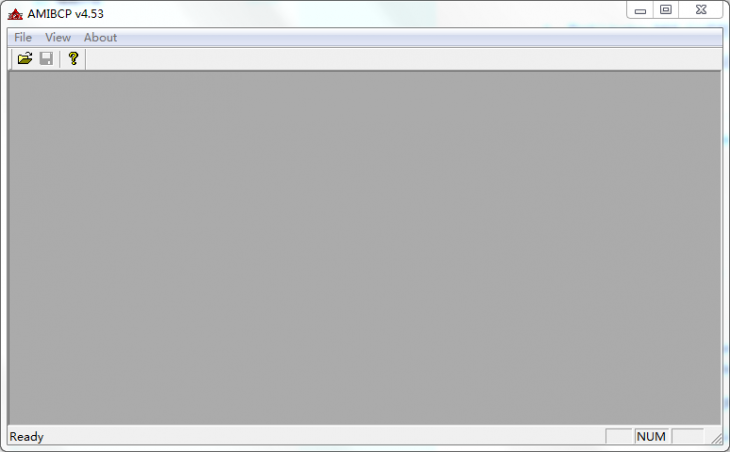
4、修改注冊表,HKEY_LOCAL_MACHINE\System\CurrentControlSet\Services\Msahci 表項(xiàng)中,將 Start 鍵值修改為 0
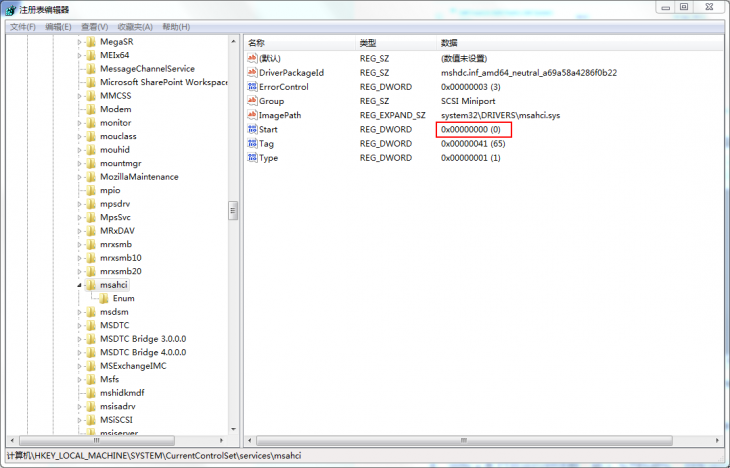
5、WIN + R 打開運(yùn)行對話框,輸入 [完整路徑]\MS-A10.exe /forceit,注意,參數(shù) /frceit 在降級或同級重裝時(shí)是必須要寫的,否則會(huì)被中止;然后回車運(yùn)行,出現(xiàn)界面后即暫停任何進(jìn)一步的操作

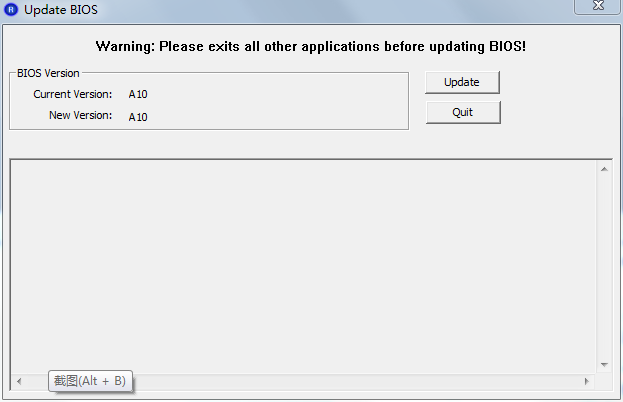
6、WN + R 打開運(yùn)行對話框,輸入 %TEMP%,回車運(yùn)行,進(jìn)入系統(tǒng)臨時(shí)目錄,找到名稱為 MS-A10 的子文件夾并進(jìn)入
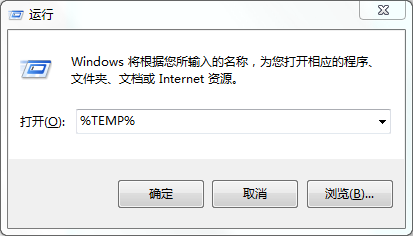
7、找到名稱為 MS-A10.bin 文件,用鼠標(biāo)拖拽至步驟 3 中備用的 AMIBCP 界面打開,此時(shí)就進(jìn)入了 BIOS 編輯界面

?8、修改5 處單元值,保存
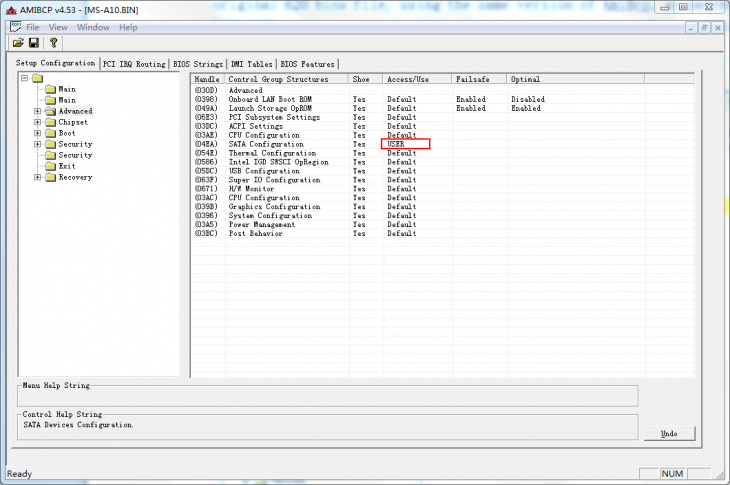
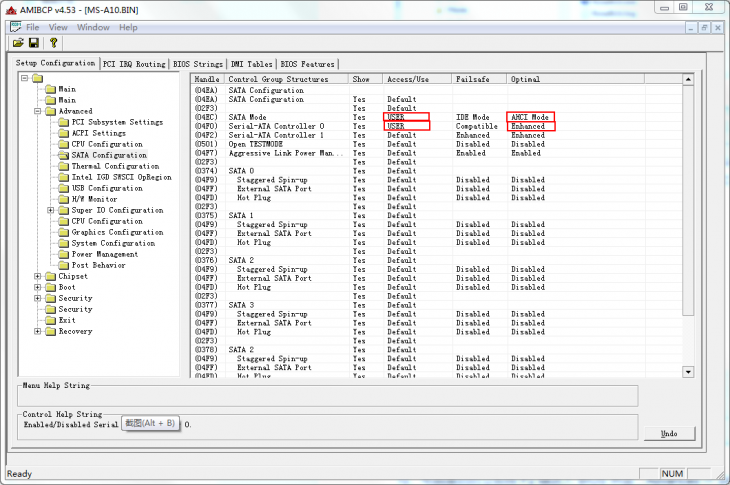
9、點(diǎn)擊步驟 5 中顯示界面上的 Update 按鈕,等待電腦重啟

1電腦重啟后立即按 F2 鍵進(jìn)入 BIOS 界面,Advanced -> SATA Configuration 中將 SATA Mode 改為 AHCI 模式,保存退出
11、啟動(dòng)后,查查設(shè)備管理器中的 IDE ATA/ATAPI 控制器組內(nèi)已有 AHCI 字樣,確認(rèn)成功
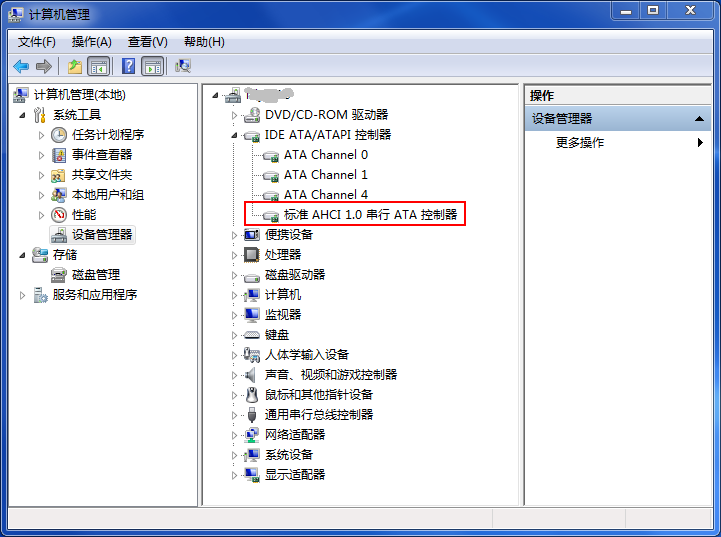
12、看看效果(三星 SSD)
